Uw webcam is niet alleen goed voor videochatten een-op-een. U kunt ook uw huis of kantoor te delen met de wereld, met behulp van open-source software op Windows, Linux of Macintosh-computers. Hier is een manier om te gaan over.
Stappen
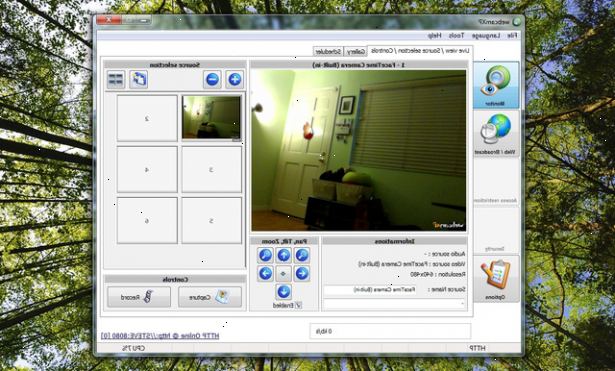
- 1Het verkrijgen van de noodzakelijke items, beschreven in de dingen die je nodig hebt. In sommige gevallen, vooral als u een vast IP-adres, de "bron" computer kan hetzelfde zijn als de "server" te zijn.
- 2Installeer de benodigde stuurprogramma's op uw "bron" computer in staat te stellen de webcam om te communiceren met het besturingssysteem. In de meeste gevallen kunt u omzeilen installeren van andere software die bij de camera, de chauffeurs zou voldoende moeten zijn.
- 3Download en installeer de gratis, open-source, video streaming en het bekijken van software. U vindt de juiste download voor alle 3 machines nodig:; van de server, die de stroom van de bron ontvangt en maakt deze beschikbaar voor de wereld, de "bron" computer (met webcam) en de client-computer van waaruit u zult te testen om te zien of het werkt.
- 4Opzetten van een script op de broncomputer. Dit voorbeeld is voor een goedkope webcam gekocht voor 5€ 0,99 op eBay:
#! / Bin / bash
: DShow-ADEV = "ESS Maestro": DShow-size = "320x240" \
': Standaard {mux = ts, toegang = udp, dst = tek: 1234}'
Dit script is van een Windows-machine met Cygwin, dus is vergelijkbaar met Unix of Linux syntax. Zonder Cygwin, zou je wilt om zich te ontdoen van de "#! / Bin / bash" lijn alsmede de "mooie" qualifier, en zet alles op een lijn zonder de trailing backslashes. - 5Opstarten van het script, en verbinding maken met uw server ("tek") in het voorbeeld. Run tcpdump, of elk packet kijker, zoals etherisch, om te zien of je krijgt het UDP-pakketten vanaf uw broncomputer:
tcpdump-n udp
- 6Als je niet krijgt de pakketten, moet u het probleem, waarschijnlijk te wijten aan firewall beperkingen op de ADSL-of kabelmodem, of in het besturingssysteem van de bron-computer zelf diagnosticeren.
- 7Zodra je ziet de UDP-pakketten, het is tijd om het opzetten van de VLC script opnieuw te streamen van de video op het internet:
#! / Bin / bash
De "-vvv" schakelaar voegt veel debugging informatie aan de uitgang; om het draaien "in stilte", zich te ontdoen van dat als je eenmaal hebt alles ordelijk verloop. - 8Nu heb je de video streamen vanaf uw webcam aan uw server, en van uw server op het web, hoe doe je dat testen? Van een derde computer met VLC geïnstalleerd, voer je dit commando:
vlc http://tek:8080
weer vervangen voor "tek" de naam of het IP-adres van uw eigen server. Als alternatief, start het de "Windows-manier": Start | Alle programma's | videolan | VLC media player, dan Bestand | open netwerk streamen, selecteer HTTP en voer de URL.
Tips
- Voor de grootste compatibiliteit met oudere viewing software, gebruik acodec = mpga. Als dat niet werkt, maar (je geen geluid hoort), moet u mogelijk de nieuwere mp3 gebruiken.
- Als u gebruik maakt van de "bron" machine als de server, voeg het commando om direct te exporteren de beek als HTTP:
#! / Bin / bash
: DShow-ADEV = "ESS Maestro": DShow-size = "320x240" \
': Standaard {mux = ogg, access = http, dst =: 8080}'
Dit is niet getest als van dit schrijven, maar is het geluid in principe, het is gewoon de meest logische samenvoeging van de twee bovengenoemde scripts. - Om Windows Media Player te gebruiken als de "controle"-software, moet u de "bron" script te wijzigen in:
#! / Bin / bash
: DShow-ADEV = "ESS Maestro": DShow-size = "320x240" \
': Standaard {mux = ts, toegang = udp, dst = tek: 1234}'
en de "server" script naar:
#! / Bin / bash
En verbinden van Windows Media Player via File | geopend url, mms:/ / tek: 8080, opnieuw vervangen 'tek' met de naam of het IP-adres van uw eigen server.
Let op: dit is niet helemaal werkt zoals van dit schrijven, alleen het geluid komt door. - VLC heeft ook een "tovenaar"-modus, voor mensen met een grafische toegang tot hun computers. Deze instructies zijn gemaakt voor externe toegang tot de "bron" en "server"-computers, die alleen tekst-mode (command-line) toegang. De start van de streaming, alles wat nodig is is om verbinding te maken via ssh op de broncomputer (eventueel meer dan een) en start het script:
$ Src / vlcstream.sh &
Die laatste '&' betekent om het uit te voeren als een achtergrond proces, zodat u de command line te gebruiken voor andere doeleinden. Het uitgangspunt methode is identiek aan de "server" computer, al heb je misschien de naam van het script iets anders. Het afsluiten van de streaming, gewoon gebruik maken van de kill of killall commando, bijvoorbeeld:
$ Killall vlcstream.sh
Waarschuwingen
- Als je geen stappen ondernemen om de resulterende stroom met behulp van een soort van toegangscontrole te beveiligen, kan iedereen streamen van uw webcam te bekijken. Als dit niet uw bedoeling, bekijk de documentatie om te zien hoe de stroom veiliger te maken.
Dingen die je nodig hebt
- Een webcam die werkt met uw huis of kantoor computer, de "bron" de computer van waaruit u de video zult sturen.
- Een server; goedkope Linux virtuele servers kan worden gehuurd van bedrijven zoals in Seattle of in Atlanta. Zoals eerder vermeld, kunt u in staat om uw "bron" computer te gebruiken als de "server", vooral als u een vast IP-adres, of op zijn minst, een die niet vaak verandert.
- Een derde computer, met VLC geïnstalleerd, van waaruit u kunt uw stream bekijken van het internet. Andere video bekijken software werkt mogelijk ook, met inbegrip van Windows Media Player.
